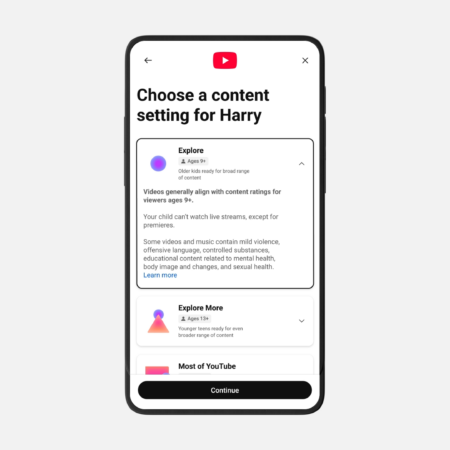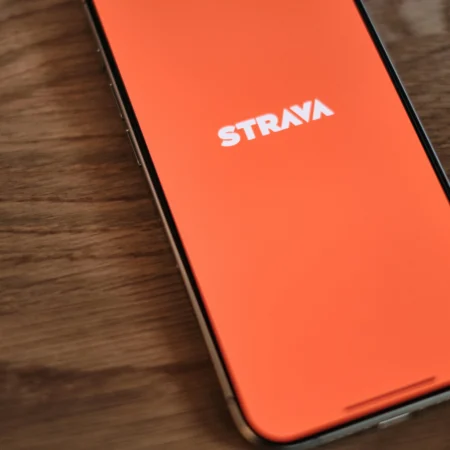Hoe monteer je een goede film?

Je hebt uren en uren beeldmateriaal van een vakantie, trouwfeest of weekend met vrienden, en nu moet je daar een filmpje van brouwen. Wordt het een succesnummer of een sof? Dat hangt grotendeels van de montage af.
Nee, ik ga niet beweren dat je vreselijk slecht gefilmde beelden in een montageprogramma nog tot iets fantastisch kan ombouwen. De basis moet er zijn, want zonder goede beelden geen geslaagde videofilm.
Welke software?
Welk programma je het best gebruikt hangt af van je kennis, je budget en hoe groot je je project ziet. Wil je alleen maar wat korte clips aan elkaar plakken en voorzien van beperkte effecten, dan ben je goed af met eenvoudige en gratis programma’s als Windows Live Movie Maker of Apple iMovie.
Wil je wat meer controle over je montage, dan zijn er gebruiksvriendelijke maar meer uitgebreide betaalde pakketten als Adobe Premiere Elements 10 (99 euro), CyberLink PowerDirector 9 (69,99 euro) en Sony Vegas Movie Studio HD 11 (34,95 euro).
Wil je de zaken echt professioneel aanpakken en mag het ook wat tijd, geld en moeite kosten, dan vind je je gading wellicht bij software als Adobe Premiere Pro CS5.5 (1.027,29 euro) of Apple Final Cut Pro X (239,99 euro).
Doorgrond het programma
Monteren is niet bijzonder moeilijk, zeker niet als je een instapvriendelijk programma als Windows Live Movie Maker, Adobe Premiere Elements of Apple iMovie gebruikt. Ga je aan de slag met iets professionelers, genre Adobe Premiere Pro, Apple Final Cut of Avid, dan moet je al wat meer de mouwen opstropen.
Alleszins zal jouw groot videoproject meer kans op slagen hebben als je het uitverkoren programma een beetje kent. Kijk dus eerst goed hoe de interface en de menu’s in elkaar zitten.
Meestal heb je een of andere vorm van tijdlijn (waarop clips worden geplaatst), een venster waarin alle ruwe videoclips geparkeerd staan, een voorvertoningsvenster (soms twee, waarbij eentje dient om de bewerkingen op een bepaald fragment te zien) en dan nog knoppen van alle mogelijke bewerkingen en effecten die je op de videobeelden kan loslaten.
De bewerkingen die je het meest zal doen zijn het (ver)plaatsen van videofragmenten op de tijdlijn en het inkorten of knippen van een clip, dus oefen daar alvast op. Trouwens, wist je dat veel professionals vooral monteren via het toetsenbord? Bij programma’s als Final Cut Pro en Premiere Pro baat het echt om de belangrijkste toetsen te leren kennen. Het spaart enorm veel tijd uit.
Consequent met kleur
Als je moet werken met video van verschillende bronnen (bijvoorbeeld van verschillende gsm’s en camera’s) of van verschillende situaties, heb je vaak te kampen met videoclips die visueel heel anders overkomen. Dan heb je weer beelden die heel donker zijn, dan weer heel licht. Of de witbalans van de camera is blijven steken op zonlicht, terwijl je ondertussen binnen onder een TL-lamp hebt gefilmd.
Het is een hele klus om dat achteraf nog recht te trekken. Maar toch, zowel Premiere Elements als iMovie heeft toegankelijk gereedschap aan boord om beelden wat bij te lichten. Als de kleuren fout zitten kun je spelen met de R(ood), G(roen) en B(lauw)-instellingen.
In het ergste geval kun je nog de saturatie naar nul brengen en alles in zwart-wit tonen. Of een artistieke filter gebruiken om alle videofragmenten eenvormig te maken.
Orde is je vriend
Als je slim bent, hou je tijdens het filmen bij wat je er precies wordt opgenomen. Zeker als je denkt te eindigen met uren beeldmateriaal is dit een gouden tip waarmee je achteraf veel werk uitspaart. Uiteraard lukt dat niet altijd in een hectische of onvoorspelbare situatie. Maar het is zeker nuttig om bij het importeren van je ruw videomateriaal zo systematisch mogelijk te werk te gaan.
Wat betekent dat concreet? Importeer je materiaal chronologisch, dus in de volgorde waarin je het gefilmd hebt. Je moet hier vooral op letten als je op meerdere geheugenkaarten (of andere dragers) opnames hebt staan. Geef na het importeren meteen zinvolle namen aan de clips, die beschrijven wat er gebeurt, zoals Close-up Jan of Auto bruidspaar arriveert.
Sommige programma’s, zoals Premiere Elements, gebruiken tags om fragmenten te identificeren. Dat is best handig als je scènes filmt waar veel gezichten in voorkomen. Als je veel takes hebt van hetzelfde onderwerp kun je net na het importeren beter een eerste schifting maken. Gooi weg wat echt waardeloos is. Zo krijg je een duidelijker overzicht van het bruikbare videomateriaal.
Veranderen op rustmomenten
Elk gesprek en elke speech heeft zijn eigen ritme. Dat ritme hangt af van de spreker(s) en de omstandigheden, maar het is belangrijk dat je daar de nodige aandacht aan schenkt. Het is vooral belangrijk dat je rustpunten herkent, bijvoorbeeld als iemand even zijn uitleg stopt om naar adem te happen of als er een vraag wordt gesteld waarop iemand antwoordt.
Dergelijke pauzes zijn de momenten om eventueel van camerastandpunt te veranderen of een fragment af te sluiten – en dus niet midden in een zin. Tegelijkertijd moet je radicaal knippen in alles wat overbodig is. Hou een beetje vaart in je videoproductie en probeer te vermijden dat de actie stilvalt.
Het hangt ervan af hoeveel tijd je hebt, maar dat kan zelfs inhouden dat je er bij iemand die traag spreekt bijvoorbeeld de lange rustpauzes of stopwoorden uitknipt.
Actie!
Bij een actie – iemand die wegkijkt of zich omdraait bijvoorbeeld – wacht je echter niet tot het einde om naar een ander shot te gaan. Als je bijvoorbeeld videobeelden hebt van iemand die naar iets grijpt en van een close-up van de hand, spring je van het ene naar het andere terwijl de grijpactie bezig is. Niet wachten dus tot de persoon het object vastheeft vooraleer naar een close-up te gaan.
Belangrijk is wel dat de bewegingen natuurlijk aanvoelen en niet opeens van richting veranderen. Grijpt iemand iets rechts van hem, dan is het belangrijk dat de hand in de close-up het beeld binnenkomt van links; anders komt die scène heel onnatuurlijk over. Is het toch zo gefilmd, dan kan je in de meeste montagesoftware een clip wel spiegelen.
Gebruik vulling
Het is raar, maar iets wat voor je ogen plaatsvindt kan bijzonder snel lijken te gaan, terwijl het achteraf op een scherm maar blijft aanslepen. Een typisch voorbeeld is een video van een openingsdans: die vier, vijf minuten kunnen voor de kijker aanvoelen als een uur of twee. Daarom moet je voor wat afwisseling durven zorgen.
De openingsdans bijvoorbeeld afwisselen met close-upbeelden van glimlachende mensen uit het publiek, of een breed beeld van het hele publiek. Dat die personen misschien later op de avond gefilmd zijn, maakt niet zoveel uit. Het geluid bij de vulbeelden gooi je natuurlijk weg, terwijl de klank van de openingsdans gewoon blijft spelen.
Spaarzaam met overgangen
Montageprogramma’s zitten tjokvol supercoole transities. Het is heel verleidelijk om de overgang van een videofragment naar een ander te laten gebeuren door – ik zeg maar wat – het eerste te laten ontploffen om het tweede zichtbaar te maken of het eerste fragment als een deur laten openen, zodat het tweede tevoorschijn komt. Allemaal goed en wel, maar voor de kijker worden dergelijke effecten gauw héél storend.
Eigenlijk gebruik je ze enkel als je opzettelijk een flashy filmpje wil maken om met de teletijdmachine van professor Barabas terug de jaren tachtig in te duiken. In veel gevallen is de beste overgang gewoon een harde: een videofragment stopt, een ander start, en verder geen gedoe.
Als je goed timet (denk aan die rustmomenten), komt dat dynamisch en interessant over. Zachte overgangen, zoals een cross-dissolve (waarbij één fragment overgaat in een ander) of zelfs een fade-to-black of -white (waarbij het beeld even langzaam naar zwart of wit gaat) zijn dan weer bruikbaar om van de ene situatie naar een andere te gaan.
Bijvoorbeeld als je op een teambuildingdag beelden filmt van een kartingevent en die wil plakken aan de survivaltocht later op de dag. Een cross-dissolve kan je soms ook gebruiken om vulbeelden tussen je film te monteren.
Let op het geluid
Veel mensen raken bij het monteren gefixeerd op de beelden en verliezen het geluid uit het oog (of beter: oor). Maar geluid is dikwijls datgene wat de losse beelden aan elkaar bindt. Vaak is het een goed idee om het geluidsspoor bij een videofragment te laten doorspelen terwijl je wel naar een ander beeld schakelt.
Denk aan het voorbeeld van de openingsdans: de muziek van de dans blijft doorspelen terwijl je vulbeelden toont. Of als iemand een lange uitleg doet, overschakelen naar luisterende mensen, of beelden die illustreren wat hij zegt. Pluis dus zeker uit hoe je in jouw favoriet montageprogramma het geluid bij een videoclip kan dempen of schrappen.
Muziek, geen kakofonie
Vaak zal je eindigen met video-opnames waarvan het geluid heel beroerd is. Dat is niet jouw fout: videocamera’s voor consumenten hebben niet altijd heel goede microfoons, en goed geluid opnemen is een kunst. Soms heb je geen keus en moet je het geluidsspoor bij videofragmenten dempen.
Om niet te eindigen met een stille film uit de jaren twintig, kun je een soundtrack toevoegen. Met Live Movie Maker of iMovie is het geen probleem om daar bijvoorbeeld een mp3 voor te nemen. Kies iets toepasselijks en zet het niet te luid. Wil je het geluid bij de videofragmenten nog laten horen, zoek dan een evenwicht tussen het volume van de muziek en de opgenomen stemmen.